如何在不破坏系统和丢失所有文件的情况下更改硬盘分区并调整其大小?从Linux开始。
注意:仅Linux分区
在开始之前,我们需要介绍一些内容。本文将重点讨论调整可能具有或没有操作系统的Linux分区的大小。如果您需要调整其他分区的大小,例如Mac OS X分区或Windows硬盘分区(上面装有操作系统的分区需要特殊处理-可以使用这些Linux工具调整包含普通文件的分区的大小),则不是
话虽如此,我可以提供一个提示,因为许多人都同时启动Windows和Linux。如果您打算更改Windows分区(例如,由于要收缩Windows以便为Linux提供更多空间),则需要从Windows内部对Windows分区进行更改。不要使用Linux调整大小工具触摸Windows分区!否则,很有可能会中断Windows的安装,而您将不得不完全重新安装它。
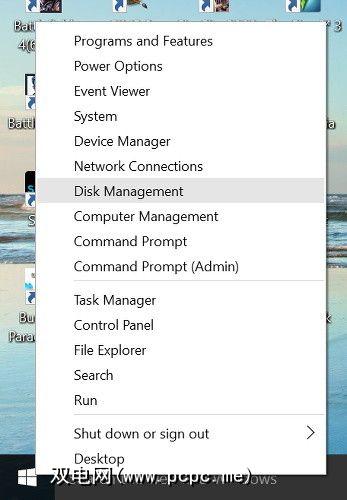

虽然Linux有很多可用的选项,包括一些仅用于终端的工具,我们将推荐GParted,这是一种图形工具,为操作Linux分区提供了最通用的支持。有了GParted,您可以使用三种不同的选项,然后告诉您何时应该在另一选项上使用一个选项。
GParted Live Disc
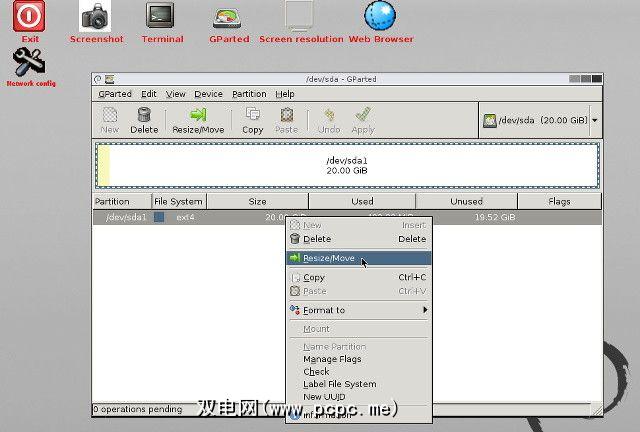
在Linux上,请调整大小在运行时进行系统分区是一个坏主意(与Windows不同),因此使用此路由可以避免该问题。
Ubuntu Live Disc
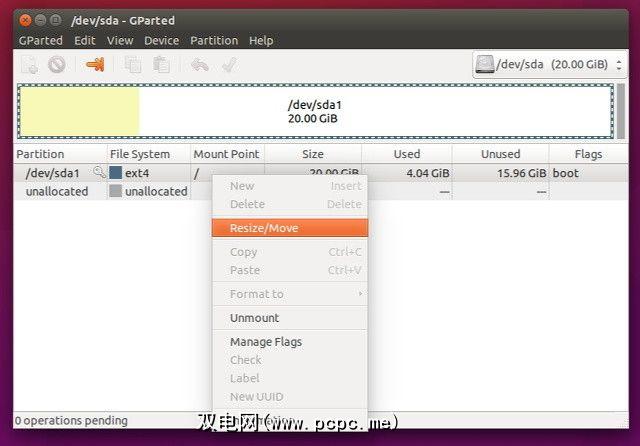
系统上的GParted
这非常容易做到,因为GParted实际上在所有发行版的存储库中都可用,并且是三个选项中最小的下载。 Ubuntu用户可以使用以下命令安装GParted
sudo apt-get install gparted
然后,只需打开GParted,让其扫描硬盘,然后右键单击要更改的分区,然后选择相应的操作。完成后,请不要忘记点击应用以使您的更改生效。只要您不更改任何系统分区,就应该调整分区大小。如果要执行此操作,则应使用上述两个选项之一。
调整分区的大小很容易
调整分区的大小实际上不应该成为问题按着这些次序。当然,最好在进行任何更改之前备份所有数据,但是我一直在使用这种策略来调整分区大小,并且没有任何值得一提的问题。如果需要调整Linux分区的大小,这就是方法。
您还喜欢使用其他哪些Linux分区工具?在评论中让我们知道!
图片来源:royaltystockphoto.com的Emperor企鹅通过Shutterstock









